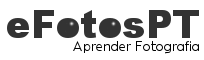Gimp – Efeito Cartoon
O efeito de cartoon ou de desenho animado fica bem em algumas fotografias. Até podemos em casos de fotografias que tenham ficado tremidas ou sem grande detalhe.
Aquelas fotografias que até estão engraçadas mas não ficaram com muito detalhe ou ficaram um pouco tremidas, como por exemplo fotografias de rostos, temos sempre a pena de termos apanhado expressões que gostamos mas a fotografia ficou um pouco mexida… mas não se preocupem que este efeito funciona com todo o tipo de imagens.
Então estive a tentar usar o Gimp para criar este efeito… Já que nunca tinha tentado…
Escolhi uma das fotografias que tenho no site e meti mãos à obra….
Esta não é uma fotografia de retrato, mas este exemplo dá para todas as fotografias.
A fotografia que escolhi foi esta… Uma fotografia de uma das festas da minha terra Azambuja.

Agora o trabalho de edição…Depois de abrirem a fotografia no Gimp.
A primeira coisa que vamos fazer é criar layer com a mesma imagem, para isso usamos Layer -> Duplicate Layer
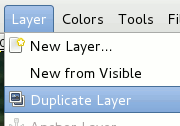
Agora confirme que que o layer que criamos está seleccionado tal com na imagem.
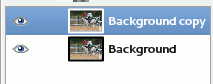
Vão a Filters -> Artistic -> Cartoon
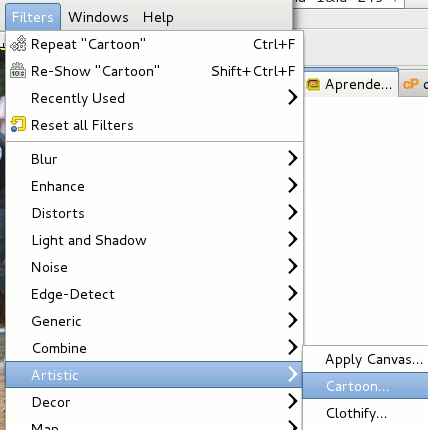
Vai aparecer uma janela como esta, ajustamos até nosso gosto… Mas sem exagerar.
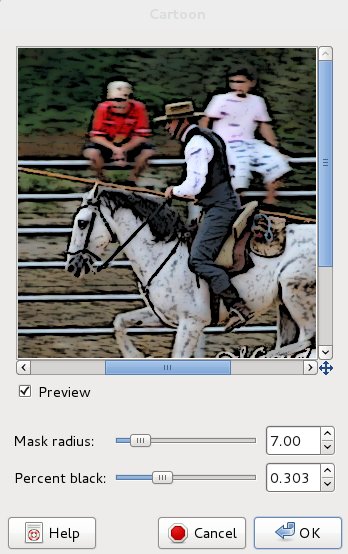
e carregamos em ok, se acharem que a vossa fotografia já está como querem podem ficar por este passo pois por vezes só com estes passos já chegamos ao efeito de cartoon desejado.
agora vamos escolher Color -> Threshold para ficarmos com os contornos de preto.
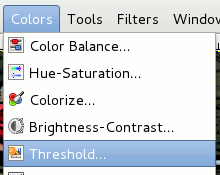
Agora vamos ficar com os contornos a preto, para isso puxamos o pequeno triângulo para a esquerda até ficarmos com o mínimo de preto mas com algum detalhe dos objectos que queremos, neste caso puxei até ter algum detalhe na cabeça do cavaleiro e na cabeça do cavalo.
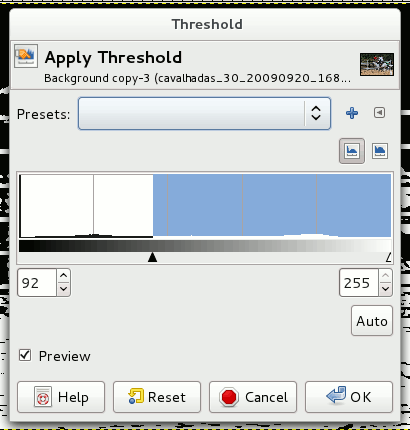
Ficamos com o layer a preto e branco como este….
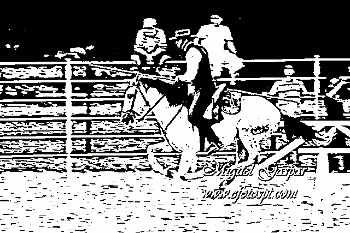
Agora na janela onde têm os layers, com este layers seleccionado vamos mudar o modo do layer para se misturar com o layer da fotografia original. As opções que funcionam bem para o efeito de cartoon são Multiply, Overlay, Burn, Soft Light e Darken Only… Escolham o modo que gostam que neste caso gostei mais em Burn, se necessário mudem a Opacity de cada layer até terem o resultado desejado…
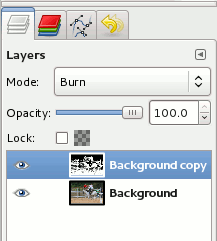
Agora aqui fica o resultado final.

Espero que tenham gostado.
Boas fotos….